标签:put min inpu 断点 splay 类型 管理 dwr 建立
python程序的要素:
使用第三方网站: http://pythontutor.com/visualize.html
在面向对象之前,我们都可以使用这个网站来查看代码的运行过程。
但是只能演示单个文件的小工具。
使用如下代码

1 #!usr/bin/env python 2 #-*- conding:utf-8 -*- 3 __author__ = ‘LouHui‘ 4 5 6 desc = ‘51备忘录‘.center(30,‘-‘) 7 print(desc) 8 welcome = ‘welcome‘ 9 print(f‘{welcome},{__author__}‘) 10 print(‘请输入备忘录信息:‘) 11 all_memo = [] 12 13 is_add =True 14 all_time = 0 15 while(is_add): 16 in_date = input(‘日期:‘) 17 in_thing =input(‘事件‘) 18 in_time= input(‘用时:‘) 19 print(‘待办列表‘.center(30,‘-‘)) 20 one = ‘{date},处理{thing},用时{time}‘.format(date=in_date,thing=in_thing,time=in_time) 21 all_memo.append(one) 22 all_time += int(in_time) 23 num = 0 24 for m in all_memo: 25 num += 1 26 print(‘%s:%s‘%(num, m)) 27 28 print(f‘共{len(all_memo)}条待办事项,总时长: {all_time} 。‘,end=‘‘) 29 print(‘(y:继续添加,n:退出)‘) 30 is_add = input().strip() == ‘y‘
好程序都是debug出来的!!
1.打开vscode编辑器,选择打开文件夹,我们可以新建立一个文件夹,我的是 python
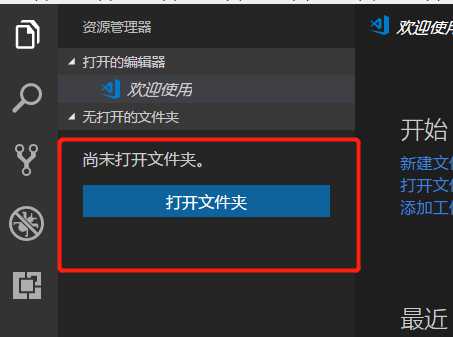
2.点击下 debug 按钮,选择 添加配置 ,
在控制台中选择 python ,就会在我们的python3目录下生成一个全局目录。我们返回我们的资源管理器。
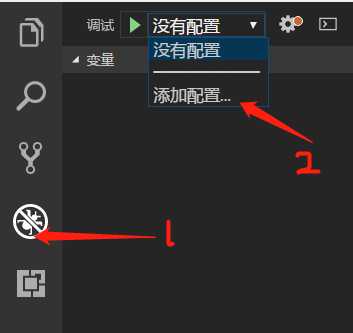
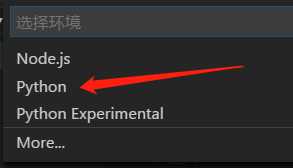
3.重头戏,配置 我们的python路径 和 一些扩展插件。
点击 文件-》 首选项 -》 设置

可以直接在 用户设置 里面添加设置,也可以在 工作区设置 里面设置。任选一种就可以了。
如果点击工作区,在我们的目录下会生成一个setting.json文件。
添加如下的设置:
{ "python.pythonPath": "D:\\Miniconda3\\envs\\LH\\python.exe",
//python的位置,让vscode找到编译器去执行,(我们可以使用conda env list 找到我们的路径)。
//还有vscode的插件安装也需要这个路径,不然插件无法安装,插件的安装,实质上是用pip去的
//对于 \\ 在python \ 代表着转意,会把后面第一个字母连在一起,所以要表示路径要加\\。 转义出来就是真实的 \ "python.linting.pylintEnabled": false, \\这个插件的语法报错太多,所以关闭。 下面几个就是python代码规范。 "python.linting.pep8Enabled": true, "python.linting.lintOnSave":true, "python.formatting.provider": "yapf" }
其他的配置,在上一节有介绍,这里再写下,加入到上面任意一个设置就好了。
"files.autoSave": "afterDelay", //自动保存 "files.autoSaveDelay": 3000, "editor.wordWrap": "on" //换行
设置断点,在监视区域 添加 我们关心的变量,单步执行等。
在变量区:我们在调试的过程中,可以动态修改变量的值,这个非常有用。
标签:put min inpu 断点 splay 类型 管理 dwr 建立
原文地址:https://www.cnblogs.com/louhui/p/8838288.html